Khi bạn đăng ký tài khoản e-mail Web mới, có thể bạn đã điền vào hồ sơ tài khoản của bạn và nhập tên thật của bạn. Khi bạn gửi e-mail bằng tài khoản đó, tên thật của bạn sẽ được hiển thị trong trường Từ: của tiêu đề e-mail.
Tuy nhiên, bạn có thể muốn thay đổi tên của mình để chỉ tên của bạn được hiển thị vì lý do riêng tư hoặc sử dụng một tên hoàn toàn khác chỉ để giải trí. Tất cả ba nhà cung cấp e-mail Web chính (Gmail, Yahoo Mail và Outlook.com) đều cung cấp một cách để thay đổi tên của bạn.
Gmail
Bước 1 : Nhấp vào biểu tượng bánh răng, sau đó chọn Cài đặt
Bước 2 : Nhấp vào tab Tài khoản, sau đó bên dưới phần Gửi thư dưới dạng: nhấp vào liên kết "chỉnh sửa thông tin".
Bước 3 : Nhập tên mới vào hộp và đảm bảo nút radio cho tên mới được chọn. Nhấp vào nút Lưu Thay đổi để lưu.
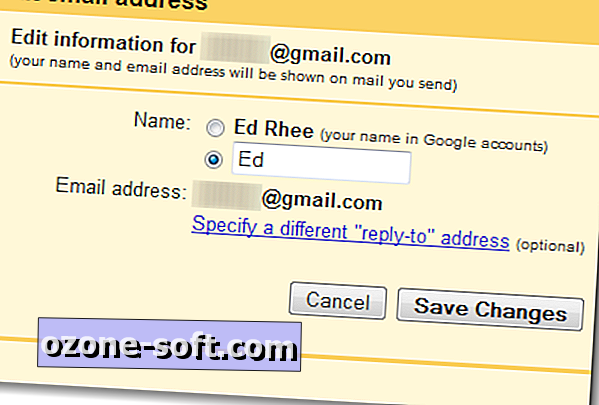
Yahoo Mail
Bước 1 : Nhấp vào biểu tượng bánh răng, sau đó chọn Cài đặt
Bước 2 : Chuyển đến tab Tài khoản, sau đó bên dưới phần tài khoản Yahoo, nhấp vào nút Chỉnh sửa.
Bước 3 : Nhập tên mới vào hộp Gửi tên, sau đó bấm Lưu. Nhấp vào Lưu lại để lưu cài đặt mới của bạn.
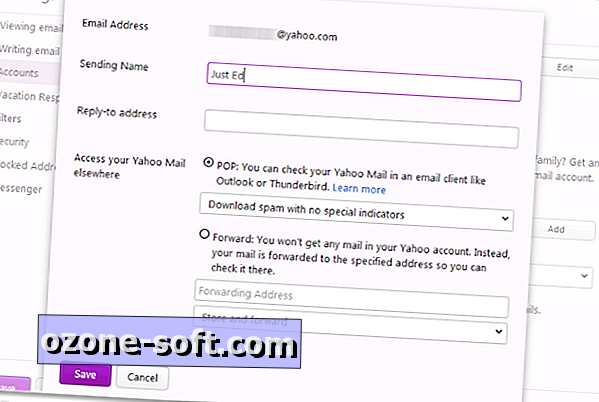
Outlook.com
Bước 1 : Nhấp vào biểu tượng bánh răng, sau đó chọn Cài đặt thư khác
Bước 2 : Trong phần Quản lý tài khoản của bạn, nhấp vào Chi tiết tài khoản.
Bước 3 : Khi tóm tắt tài khoản của bạn xuất hiện, nhấp vào liên kết "Chỉnh sửa tên hiển thị" dưới tên của bạn.
Bước 4 : Nhập tên mới và họ, sau đó bấm Lưu. Không giống như Gmail và Yahoo Mail, Outlook.com yêu cầu tên và họ.
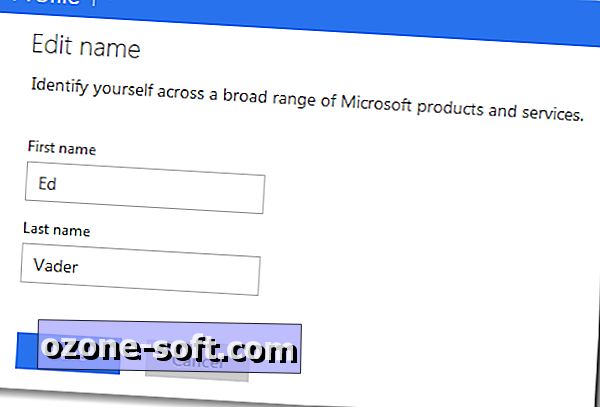
Tên mới của bạn sẽ hiển thị trong trường Từ: trong tất cả các email mới. Email từ các ứng dụng di động chính thức cũng nên sử dụng tên mới của bạn. Nếu không, hãy thử đăng xuất khỏi ứng dụng, sau đó đăng nhập lại.













Để LạI Bình LuậN CủA BạN